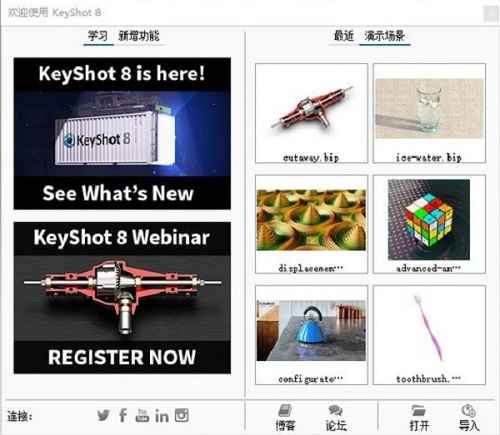
KeyShot 8软件功能
1、专注于帮助您加快工作流程, 提升视觉效果, 从而增强体验效果
2、通过改善对资源的访问,提高对场景设置的掌控加快您的工作流程
3、通过使用新方法来展现和操作光源,纹理及材料来提高视觉感受
4、通过应用功能强的大高级纹理和图像创建来增强体验效果
5、通过提供更多的方式对设计进行可视化和分享从而达到一个新的高度
KeyShot 8软件特色
1、实时速度——即时查看效果
该软件可以做到完全实时渲染,它不是一种模式,也不是‘马后炮’,发生即所见,从材质和照明到相机和动画的每一个变化都能立即看到。
2、易于使用——聚焦于设计,而非软件
学习和使用起来非常简单,通过简单、基于工作流的界面,为经验丰富的用户提供了所有高级功能,能够在几分钟内实现非常逼真的效果。
3、CPU驱动——更快速地创建视觉效果
这款软件适用于Windows和Mac系统,运行时CPU几乎接近100%,无需特殊显示卡,所有CPU为无与伦比的性能实现线性扩展。
4、准确的材质——让作品更真实
材质超越了物质外观,为高质量视觉效果提供了科学准确的性能,可使用预先设置、独家合作伙伴材质或者创建自己的材质。
5、高级照明
该软件提供了无与伦比的速度,通过高级照明功能,为简单的影棚拍摄创建最准确的照明或最复杂的室内照明,快速可视化地呈现产品。
6、高效工作流程
KeyShot 8软件技巧
一、场景设置。
在桌子上创建一个简单的场景——一些水果、一个盘子、一瓶水、一只烟、几只鞋子、一些信封报纸、或者在香水瓶旁放一瓶墨水,一些金色的或者镀铬的物体。总之放一些你可能会在以后工作中用到物体类型。现在你的场景已经搭建好了。
二、灯光布置。
下面我们来布置灯光,先简单的布一盏聚光灯,目的是让他在黑暗中突出来。试试在你的场景中只使用一盏聚光灯,从前后左右不同方向打光。
尝试从这些角度拍一张简单的图片(用手机或者准专业的相机都可以)。当然,你也可以使用镜子反射聚光灯的光来营造玻璃瓶美妙的反射效果。仔细观察场景你会发现,玻璃和金色物体以及镀铬物体一样有很多反光,拍下一张场景的照片。
三、设置环境。
用一样HDRI动态贴图,制作HDRI,可以在Photoshop中,在黑色背景中央加一个镜头炫光,然后保存为32为HDRI格式图像。
该软件提供的才是很精确,但是尽量少地使用它——正如一辆红色的轿车永远不可能是 100%的红色。拍一张照片导入Photoshop中分析它的颜色,你会惊奇地发现,绝大部分情况下,红色的车是棕色的。这就意味着,我们可以把这款软件的材质作为基础来调整出需要的材质,同时加入您自己对材质的理解。
KeyShot 8安装步骤
1、在华军软件园将KeyShot 8下载下来,并解压到当前文件夹中,点击其中的keyshot_ch_cn_8.0.247.exe应用程序,进入安装向导界面,点击next。
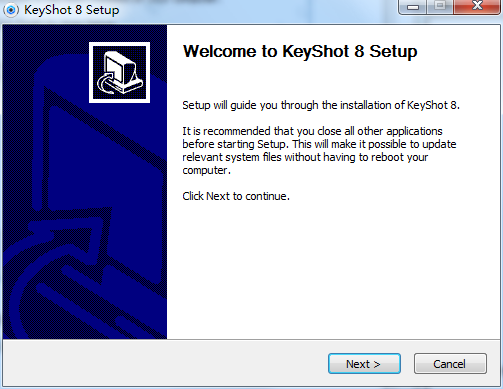
2、这时仔细阅读许可协议,我们点击iagree。
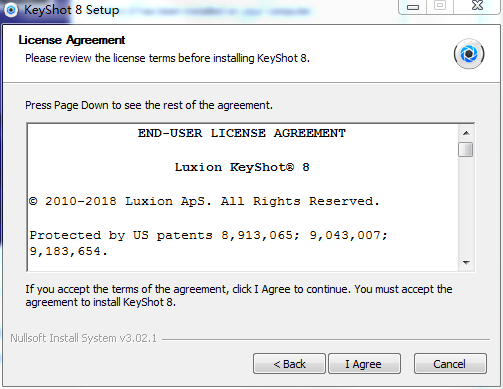
3、接着界面选项中,我们需要一般都是默认选择第一项。
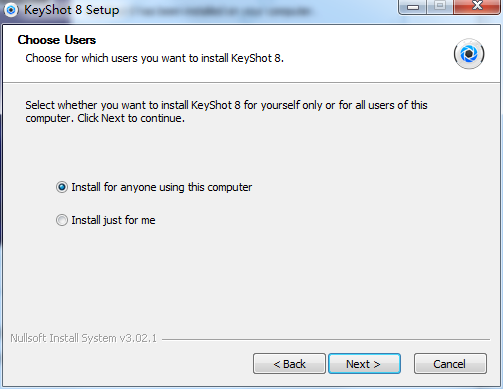
4、这时选择安装目录,华军小编建议用户们安装在D盘中,因为相对每台电脑来说D盘的空间比较大。
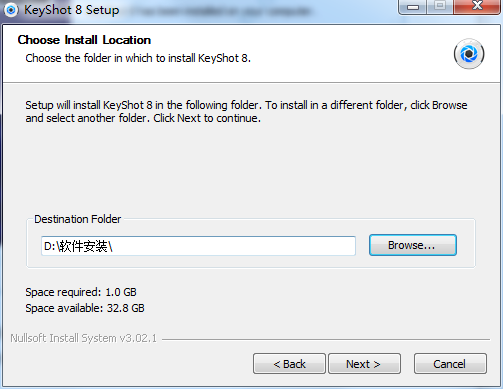
5、接着安装界面,我们需要选择D盘位置,然后点击install开始安装
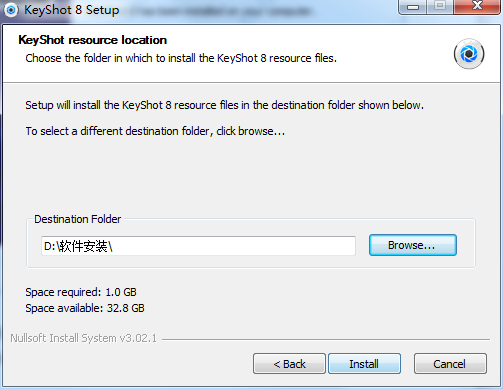
6、KeyShot 8正在安装,等待进度条跑满即可。
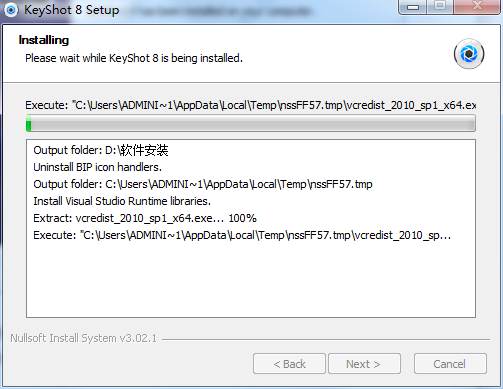
7、KeyShot 8安装完成后,我们去掉勾选,点击完成。
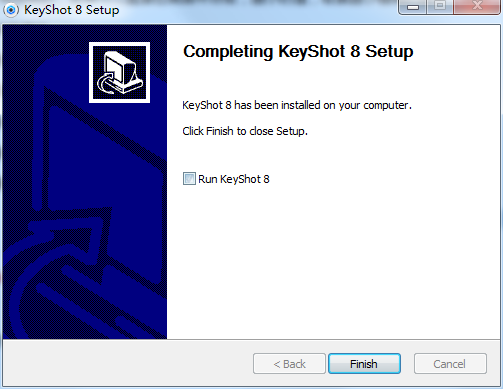
KeyShot 8使用方法
第1步:导入您的3D模型 启动KeyShot。通过文件,导入导入3D模型... KeyShot支持20多种3D文件格式,包括SketchUp,SolidWorks,Solid Edge,Pro / ENGINEER,PTC Creo,Rhinoceros,Maya,3ds Max,IGES,STEP,OBJ,3ds,Collada和FBX。KeyShot还具有许多具有更多功能的插件,包括KeyShot BIP导出和LiveLinking。
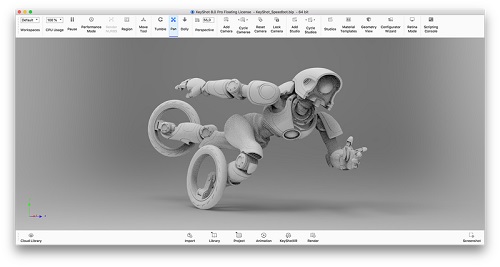
第2步:分配您的材料 从“ 库”窗口中,选择“ 材料”选项卡。只需在实时视图中将它们拖放到模型上,即可应用材料库中600多种科学上准确的材料。在当前光照条件下,您可以立即在模型上显示变化,并获得准确的颜色和照明
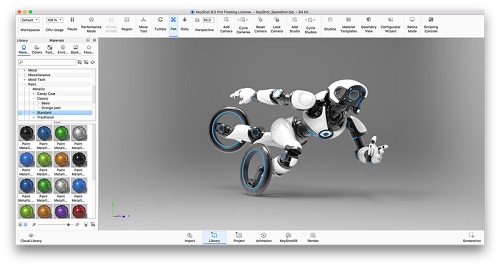
第3步:选择您的环境 现在选择Environment选项卡。将室内,室外或工作室照明环境(HDRI)拖放到场景中。您将立即看到科学上准确,真实世界照明的变化以及它如何影响您的颜色,材料和饰面的外观。
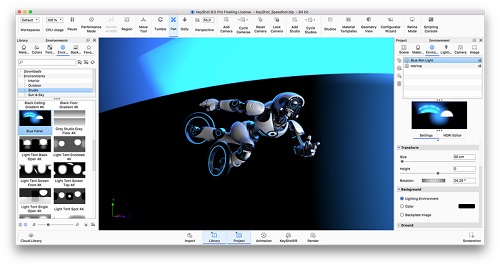
第4步:调整相机 用鼠标调整相机。“ 项目”,“摄像机”选项卡中提供了其他设置。调整角度和距离,使用焦距和视野设置控制透视,并轻松为场景添加景深。
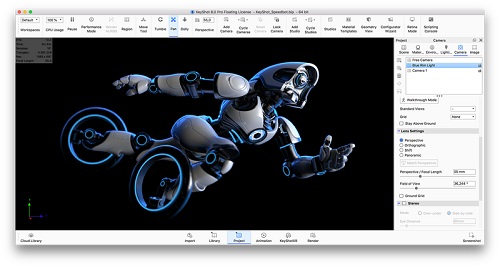
第五步:享受完美形象 在主工具栏上单击“ 渲染 ”。使用默认设置或调整输出选项。选择“ 渲染”按钮可在您眼前观看图像渲染。
KeyShot 8特别说明
1.HS不支持FBX,不同的物体需要给不同的颜色才可以在HS分配不同的材质
2.HS不支持MR材质,所以在输出OBJ时要以MAX的标准材质才能有材质的分层,不然HS会当作只有一个材质,而且是不分层的。
3.MAX与HS的材质是一一对应的,就是说尽管是不同的物体,他们的材质在MAX是一致的,那么他们在HS里也是一致的。材质并不只是用作分ID。
4.没有赋予MUTIL材质只分ID是不可以的。一定要以多层子材质才有分层的作用。
5.当你想分层导入时,应注意,HS会给你的物体贴着地面
6.HS是根据材质来定义物体的,对于HS来说,一个物体就是所有拥有相同材质的物体组合
就算分好了材质,很多时候HS还是会把他们混淆
7.HS不支持从MAX导入的材质的中文显示,最好设置的时候用英文,如果不是的话系统会讲中文显示的列为同一材质而导致错误。
8.不要拖动赋予材质然后修改HS自带的材质,会改变系统的。
正确的是SHIFT+右键然后再双击修改
9.只能移动一开始导入的物体,不能移动MERGE的物体
10.ior调节材质的亮度,值越高就越像完全的反射,一般还是蛮有必要调节的
11.Shift+P停止实时渲染
12.可以用PS来制作HDRI用作物体的光照贴图
13.图像里和环境里的gamma相当于对比度,越高对比越小
14.SCREENSHOT不能代替RENDER,只是保存你所见到的画面,不过当你的SCREENSHOT不动很久的时候,它会不断的继续运算,出来的效果其实相差不大。主要是,有些参数是影响到渲染而不会于实时出现效果。但是如果你一边干其他事情一边做这个渲染的时候,只要调高实时渲染的参数就可以了。
15.材质双击可以自己调节·全部渲染下···平常可以做效果参考~
16.渲染时,阴影的参数要调高点,默认的都太低了,大约5左右,配合ANTI-alising
17.焦散需要找到合适的HDIR,因为焦散的物理特性所决定的使用平面光是很难看的到很好的焦散效果。需要找类似点光的HDIR图片
18.Ray bonous
影响材质的反射次数
19.HS可关联材质,即多个物体给同一个材质,这样修改的时候就方便多了
20.如果阴影过白可以增加GAMMA来增加对比度,或者正确的修改HDRI的光源的曝光
21.一般来说材质的ROUGHNESS高于0.5就会有一个粗糙的大的高光面,而且要配合GLOSY才有效。
22.GLOSS SAMPLE设置为8-16就可以很光滑的了,为0时也没有效果,配合使用就可以得到不粗糙的大亮面。
23.在场景中复制材质然后选材质库会自动关闭HS,SHIFT+P然后CTRL+P又死(PS:我的系统会这样)
24.在表现某些明度本来就很高的颜色例如黄色的时候,(GENAL的材质)有时候是需要降低它对环境的漫射参数
25.添加自己的材质到材质库的时候,记得保存你的材质库
26.HDRI对你的材质表现很重要,可以影响你赋予材质时的正确判断,车子比较喜欢用STUDIO LIGHT来确认正确的材质。确定材质后,可以通过上下左右键来调整光亮。
开启坐标系统可以辅助放置物体的位置
27.没事不要乱开自发光,慢死了
28.景深是通过FSTOP来控制的,距离可以直接在画面中点取,越小的值,取景越小模糊的越多,当你渲染时觉得很毛糙,提高采样值!!!
29.如果想得到真实的倒影模糊的效果,给一个真实的物体做地板,然后给它一个金属的材质。
30.材质库里的拉丝金属跟自己设定同样参数的各向异性材质是不同的!!!
31.用犀牛输出时,选择REFINEMESH效果比较好,有些模型默认设置会出现MESH块状
32.有些快捷键是错误的,例如放大缩小是SHIFT+ALT+右键
33.GENERAL材质是很好控制表面颜色与反光的,通过漫射与反射环境参数来调节。
KeyShot 8更新日志
1.修复部分bug
2.优化了部分功能
华军小编推荐:
KeyShot 8软件是性能超好的软件,大家有目共睹,华军软件园还有SWiSHmax、动画达人、立体字制作软件(Ulead COOL 3D)、万彩动画大师、Flash工具等绝对值得大家下载使用的相关软件,快来选择您最喜欢的吧!




































有用
有用
有用